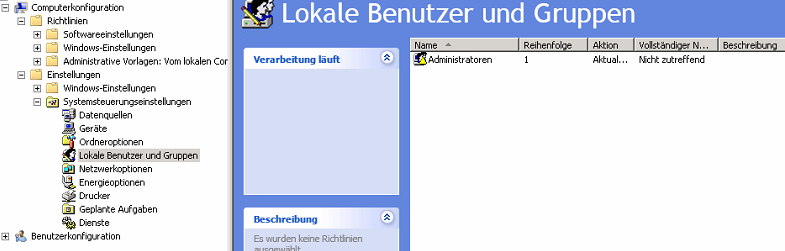HowTo: Domänen-Benutzer der Gruppe der lokalen Administratoren hinzufügen
Domänen-Benutzer als lokaler Administrator
Beschreibung/HowTo
In vielen Situationen benötigt ein Domänen-Benutzer administrative Rechte an einen Client-PC. Manchmal benötigt ein Domänen-Administrator in einer Remote-Sitzung mit einem Domänen-Computer, z.B. über Teamviewer, bei dem angemeldeten Domänen-Benutzer Administrator-Rechte, sei es nur um beim Microsoft Office den Produktschlüssel zu ändern. In solchen Fällen popt ein Dialog-Fenster der Benutzerkontensteuerung auf und bitte um Eingabe eines lokalen Administrator-Kennwortes.
Als Workaround wäre nun der nächste Schritt, einen Weg zu finden vom Server per RDP eine Verbindung auf diesen Rechner zu bekommen (mehr dazu in den weiterführenden Links).
Besser ist es aber gleich von vornherein per Gruppenrichtlinie (GPO) festzulegen welche Benutzer oder Gruppen zu den lokalen Administratoren gehören.
Dazu legt man in der entsprechenden Organisationseinheit ein neues Gruppenrichtlinienobjekt an, wenn kein bestehendes geeignet ist die zusätzlcihen Einstellungen aufzunehmen. Dann navigiert man zu Computerkonfiguration -> Einstellungen -> Systemsteuerungseinstellungen -> Lokale Benutzer und Gruppen und legt einen neuen Eintrag "Administratoren" an. Dem fügt man die Benutzer Domänen-Admin und Domänen-Benutzer hinzu, wenngleich der Domänen-Admin schon automatisch beim Einbinden des Computers in die Domäne zur Gruppe der lokalen Administratoren hinzugefügt wird. Anschliessend wählt man noch aktualisieren nicht löschen oder ersetzen, damit die bereits vorhandene lokale Administratoren-Gruppe nur um die zusätzlichen Einträge erweitert wird und nicht bereits vorhandenen lokalen Administratoren-Einträge gelöscht werden.
Abschließend noch an der administrativen Eingabeaufforderung mit gpupdate /force die Änderungen sofort in der Domäne verteilen.